Che tu stia scaricando i tuoi video o i post pubblici di altri TikTokker, è possibile scaricare un video di TikTok cancellando via il watermark.

Probabilmente hai TikTok come un miliardo di altre persone. Probabilmente sei anche dipendente da esso. È indubbiamente difficile smetteri scrollare tra contenuti veloci ed in loop che variano tra i meme più abusati ed i contenuti più interessanti; questa formula ha avuto talmente tanto successo da venir rubata da altri servizi: i Reels di Instagram e Facebook ad esempio, o lo Spotlight di Snapchat.
Che fare se sei un creatore di contenuti su TikTok e vuoi condividere il tuo video altrove? E se invece vuoi conservare un video che ti fa emozionare senza aver paura che questo venga buttato giù dall’algoritmo (Sai, per il tuo uso personale, non per profitto, in modo da non violare i diritti di proprietà intellettuale del creatore originale, perché sarebbe una mossa poco intelligente da parte tua)?. Come si può fare per scaricare quel video senza l’invasivo watermark di TikTok al centro? Scopriamolo insieme.
Come scaricare video da TikTok
Questo è il modo più semplice per scaricare un video di TikTok e si può fare in maniera istantanea direttamente dall’app di TikTok.
Tieni premuto il dito sul video e, all’interno del menu che si aprirà poi, fai clic su “Salva Video In Alto” (Nota bene: questa opzione comparirà soltanto se il creatore ha messo il video come “Pubblico”, se il video è elencato come privato l’opzione non comparirà minimamente). Il video verrà inserito all’interno della galleria dello smartphone e vedrai le opzioni per condividerlo su Facebook, Whatsapp, per SMS o attraverso altri servizi.
Scaricare un video sull’app TikTok per iOS
Non è possibile fare ciò sul desktop tramite Tiktok.com ma, in questo caso, è possibile registrare il contenuto dello schermo (con il watermark) per il tempo che serve.
Per il creatore di contenuti il lato positivo del watermark di Tik Tok è la presenza del suo nome, strumento perfetto per eseguire un po’ di branding. Il lato negativo, invece, è che non tutti vogliono che sul loro video compaia il watermark specie su altre piattaforme. Se il video è tuo ed hai intenzione di postarlo nuovamente su altri servizi per massimizzare la portata senza duplicare lo sforzo a che serve il watermark? Qual è la soluzione?
Come sbarazzarsi del watermark
Per sbarazzarsi del watermark sui video che hai già scaricato, strumenti come iMyFone MarkGo (su Windows o macOS), RemoveLogoNow (Windows), Video Eraser (iOS), o Apowersoft Online Video Watermark Remover (sul web) possono aiutarti a raggiungere l’obiettivo. Purtroppo a volte i risultati possono sembrare sciatti, quello che succede, è che la filigrana viene sfocata aggiungendo pixel extra ai fotogrammi dei video (a volte chiedendo anche un pagamento).
Questo metodo potrebbe anche funzionare bene per alcuni video specie se lo sfondo è fermo ma può finire per rovinare le didascalie generate automaticamente o per rovinare il testo in sovraimpressione presente nei video, vicino al centro della cornice.
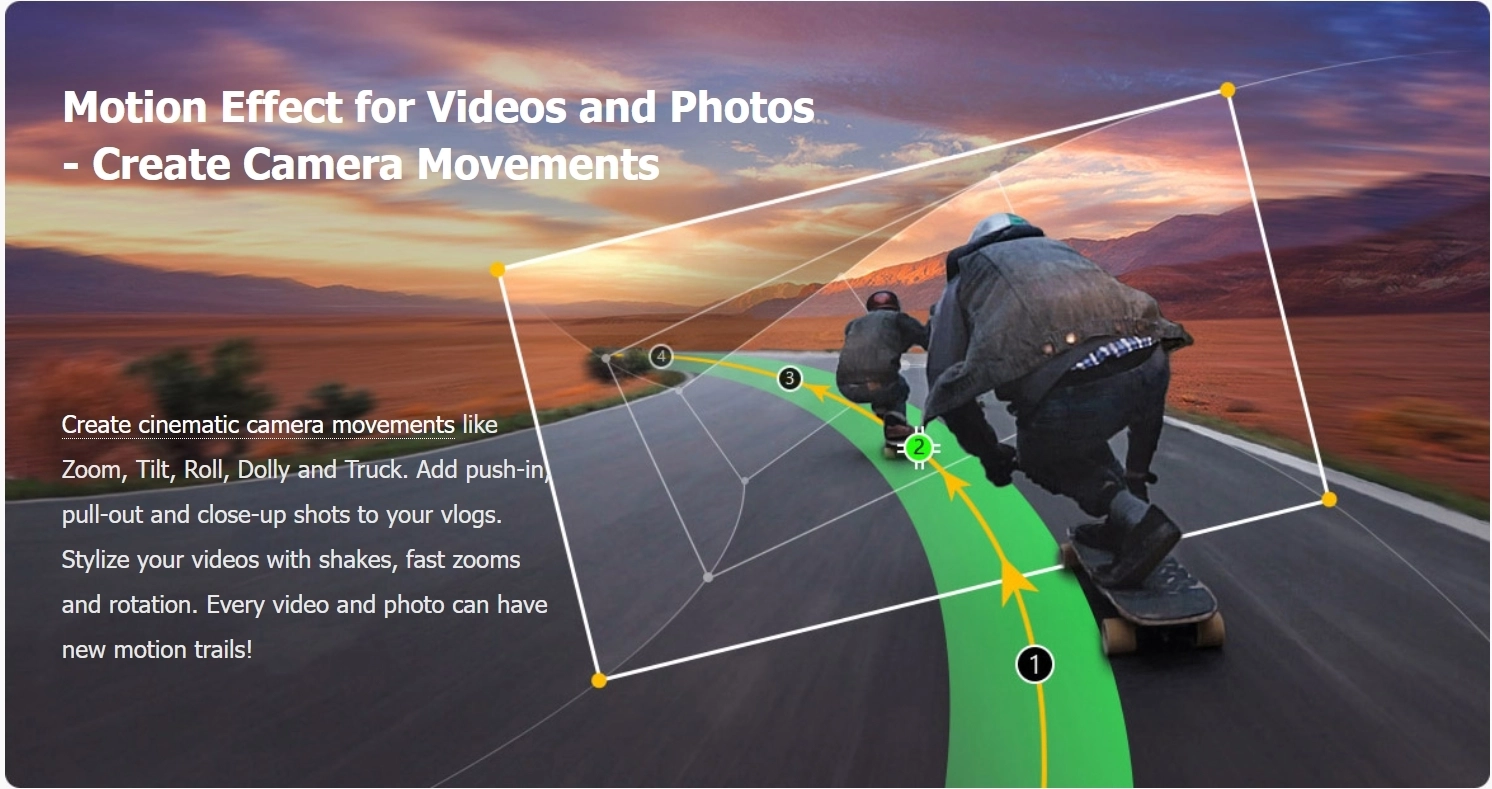
Un’opzione leggermente migliore è usare un software di video-editing come il gratuito VideoProc Vlogger che è in grado di coprire la filigrana con il proprio logo o qualche altra immagine, anche una GIF animata. Funziona in maniera simile all’aggiungere un adesivo GIF al video che potrebbe essere stato aggiunto dopo aver effettuato l’upload su TikTok.
Scaricare i TikTok senza il watermark
La cosa migliore da fare per risolvere il problema è scaricare il video senza alcun watermark in maniera gratuita. Per farlo devi rivolgerti ad app di terze parti e siti web creati appositamente che, una volta ottenuto l’URL dei video di TikTok, saranno in grado di aiutarti.
Musically Down è uno dei migliori servizi per tale scopo, con un’interfaccia comprensibile ed un comprensibile video sul come eseguire la procedura. Inserisci il link di un video di Tik Tok o di una tra le canzoni presenti sul servizio e avrai accesso ad una rapida anteprima comprendente il titolo del video ed un paio di opzioni per scegliere se scaricare il video in MP4 o come file audio in MP3.
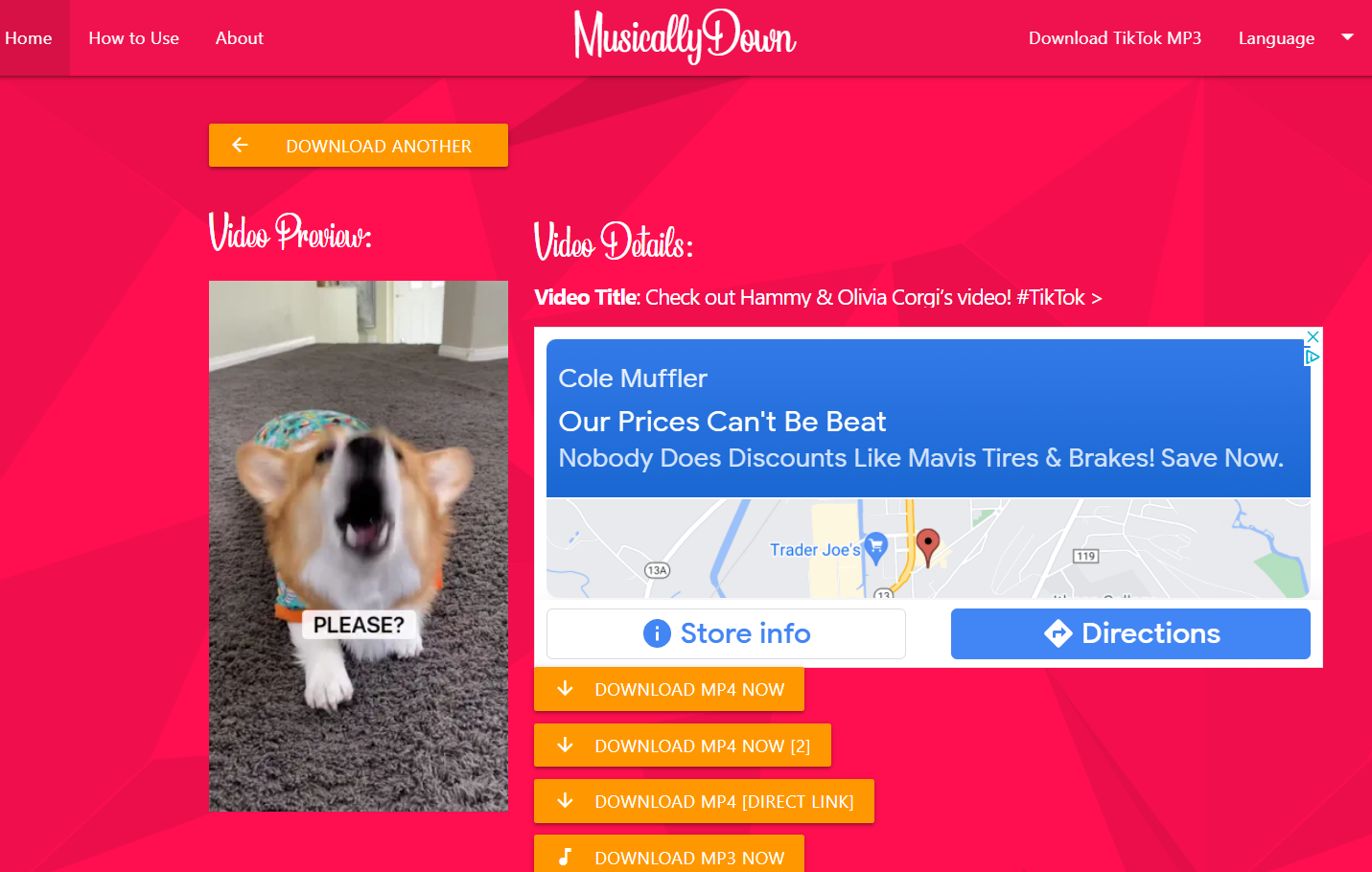
Se lo fai sul desktop ma preferisci avere il video sul tuo telefono, c’è un codice QR da scansionare che però non ti porterà direttamente al link per effettuare il download. Dovrai trovare di nuovo l’URL per farlo sul cellulare (clicca su Condividi > Copia Link). Detto questo Musically Down funziona decentemente anche su mobile.
Il funzionamento del sito web è valido anche per i video TikTok che sono contrassegnati come privati. Musically Down ha una companion app per Android chiamata Video Downloader for Tiktok (fai attenzione che ci sono diverse app nel Google Play Store con quel nome, quindi fai attenzione). Esistono altri siti web dal simile funzionamento come SaveTik e SnapTik. Se preferisci una semplice applicazione per scaricare un video, oltre a quella di cui abbiamo parlato poco sopra disponibile per Android e iOS c’è SaveTok e RepostTik. Occasionalmente le applicazioni sembrano comunque venir funestate da problemi legali e, per tanto, vengono chiuse o disattivate parzialmente, i siti web invece sono più resistenti da questo punto di vista.
Un altro consiglio è il seguente: fai attenzione ai suoni protetti da copyright. Se scarichi un video di TikTok (anche se il tuo ) che include audio che è proprietà intellettuale di qualcun altro, non importa se esso andava bene su TikTok e sulla sua libreria di suoni. Servizi come Facebook possiedono un’IA per il monitoraggio dei caricamenti dei contenuti di questo genere di cose Nella migliore delle ipotesi ti lasceranno caricare un video senza audio; nella peggiore ti rimuoveranno il video e ti avvertiranno. Usando l’applicazione sorella di TikTok, CapCut, o altre come Inshot o Splice, potrai eliminare l’audio o fare un editing molto più professionale. Tutte queste sono disponibili per iOS o Android.
Buona fortuna e buon download, sicuro e intelligente.
PCtempo è supportato dai lettori. Se acquistate tramite i link presenti sul nostro sito, potremmo guadagnare qualcosina grazie alle commissioni di affiliazione. Per saperne di più.
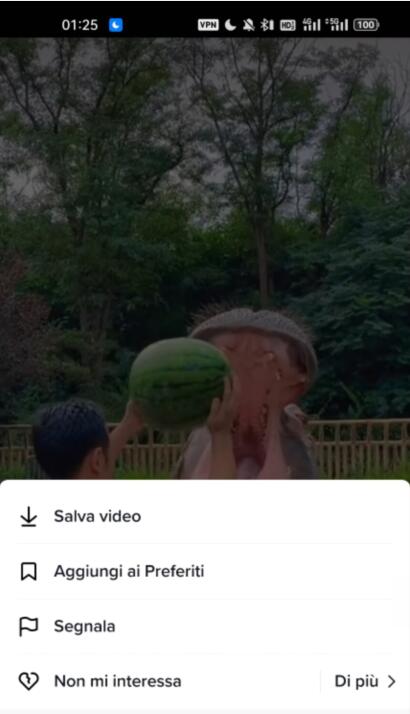
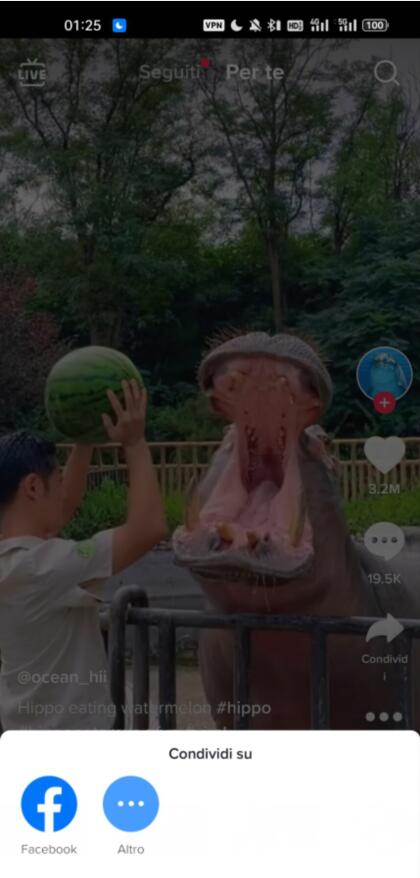
Lascia un commento